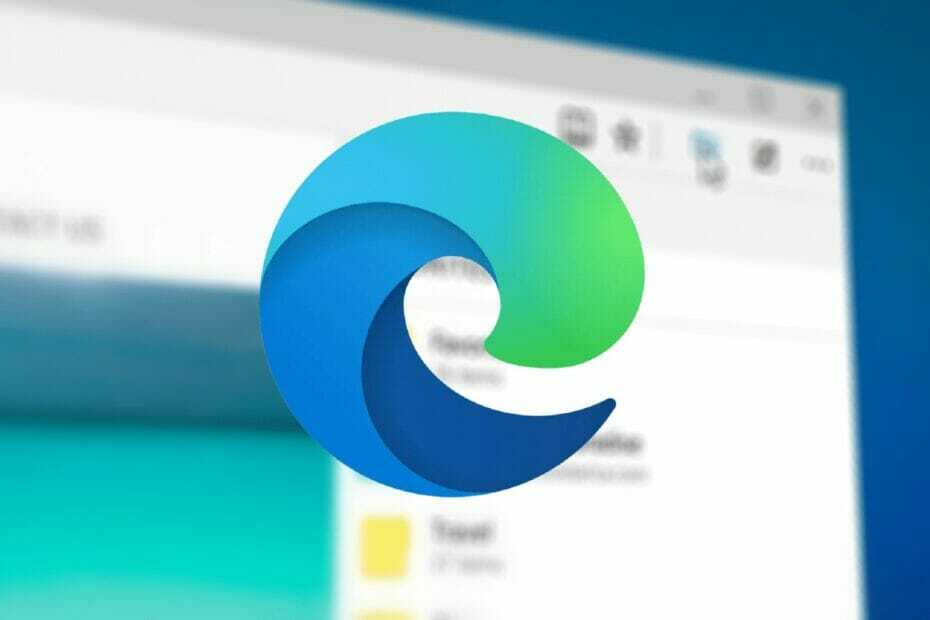- Ви можете легко активувати темний режим Документів Google, виконавши дії, описані в цій статті.
- Увімкнення примусового темного режиму у вашому браузері ще один швидкий спосіб перегляду Документів Google у темному режимі.
- Використання браузера, який постачається з опцією темної теми, - це найпростіший спосіб також використовувати темну тему в Документах Google.
- Темний режим у Документах Google також можна легко активувати, встановивши у своєму браузері спеціальне розширення.

- Вбудований VPN, щоб допомогти вам безпечно переглядати
- Інтегрований режим блокування реклами для швидшого завантаження сторінок
- Facebook та месенджер WhatsApp включені
- Настроюваний інтерфейс із темним режимом
- Режим економії заряду акумулятора, конвертер одиниць, інструмент знімків, розетка новин, синхронізація між пристроями тощо
- Завантажте Opera
Тема темного режиму - блаженство, особливо коли ви працюєте вночі в Документи Google файли та папки.
Коли ви використовуєте темну тему, не тільки ваші очі почуватимуться краще під час роботи вночі, але й акумулятор вашого пристрою буде довше працювати.
Є кілька способів, як можна ввімкнути темний режим у Документах Google, і в цій статті ми розглянемо точні кроки, які вам потрібно зробити.
Як увімкнути темний режим у Документах Google?
1. Використовуйте Opera

Opera - наш рекомендований браузер, коли йдеться про фантастичні функції налаштування, включаючи темну тему.
За допомогою цього браузера ви отримаєте велику кількість опцій та функцій, створених спеціально для вашої продуктивності та комфорту.
Opera - це швидкий, надійний і простий у використанні браузер, де ви можете працювати над своїм Документи Google легко, вибираючи темну тему в налаштуваннях.
Звичайно, ви також можете встановити Розширення темного режиму і просто виграти від того, щоб екран став темним.
Більше того, ви можете впорядковувати відкриті вкладки та створювати робочі простори для кращого управління ними.
Звичайно, конфіденційність та безпека Opera - ще один чудовий момент продажу. Браузер постачається із вбудованою безкоштовною VPN та блокувальником додатків.
Завдяки цьому ваша приватність в Інтернеті буде забезпечена, і вас не будуть дратувати рекламні ролики під час роботи в Інтернеті, перегляду веб-сторінок або просто перегляду фільму.

Опера
Насолоджуйтесь усіма фантастичними функціями та темами, які пропонує цей браузер, щоб підвищити вашу продуктивність.
2. Увімкніть параметр Примусовий темний режим

- Відкрийте Google Chrome і введіть у адресному рядку наступне:
chrome: // flags / # enable-force-dark - Від Примусовий темний режим для веб-вмісту виберіть спадне меню Увімкнути.
Примітка: Ви можете легко вимкнути цю опцію, коли це потрібно, просто ввівши ту саму команду в адресному рядку та вибравши у спадному меню пункт Вимкнути.
3. Увімкніть розширення Темний режим

Chrome
Якщо ви використовуєте Chrome як основний браузер, то активувати темний режим для Документів Google не може бути простіше.
Все, що вам потрібно зробити, це завантажити Розширення Google Dark Mode.
Край
З іншого боку, якщо ви використовуєте Edge, ви можете встановити спеціальний Розширення темного режиму Google Docs Google і ви отримаєте точний бажаний результат.
Mozilla
Тут, як і для інших браузерів, ви можете встановити, наприклад Розширення Darkdocs, а потім весь інтерфейс Google Docs темніє.
Незалежно від того, який браузер ви використовуєте, все, що вам потрібно зробити, це встановити розширення на свій пристрій і насолоджуватися роботою над будь-якими онлайн-документами, Документи Google включені в темний режим.
Як видно з цієї статті, ви можете легко змінити тему Документів Google, щоб полегшити перегляд та роботу з файлами в Інтернеті.
Більше того, використовувати темну тему також чудово, оскільки це допоможе вам заощадити час автономної роботи.
Будь ласка, поділіться з нами в розділі коментарів нижче, якщо у вас є додаткові рекомендації чи пропозиції, ми б їх раді почути.
 Проблеми все ще виникають?Виправте їх за допомогою цього інструменту:
Проблеми все ще виникають?Виправте їх за допомогою цього інструменту:
- Завантажте цей інструмент відновлення ПК оцінено Чудово на TrustPilot.com (завантаження починається на цій сторінці).
- Клацніть Почніть сканування знайти проблеми з Windows, які можуть спричинити проблеми з ПК.
- Клацніть Відремонтувати все виправити проблеми із запатентованими технологіями (Ексклюзивна знижка для наших читачів).
Restoro завантажив 0 читачів цього місяця.